「E START」を使いこなす
E START デスクトップバー(正式名称)は、Windowsパソコンで使える無料の検索ボックスツールです。デスクトップバーから検索実行すると、あらかじめ指定された検索エンジンを使って検索結果が瞬時に表示されます。Everythingと合わせて、Googleデスクトップの代替ツールとして私も大変便利に重用しています(ローカル・LAN検索はEverything、ネット検索はE STARTという形で使い分けています)。
■インストール
デスクトップバー(E START)からダウンロード・インストール
(Chrome上でダウンロードできない場合は、Internet Explorerをご利用ください)
■初期設定
Ctrl2回でE STARTデスクトップバーが表示→Alt+↑↓で通常利用する検索エンジンを選択(筆者はGoogle)→設定ボタンを押す→利用用途に合わせて設定を実施(筆者はシンプルな表示形式を好むため、不要なバーやアイコンは非表示に)
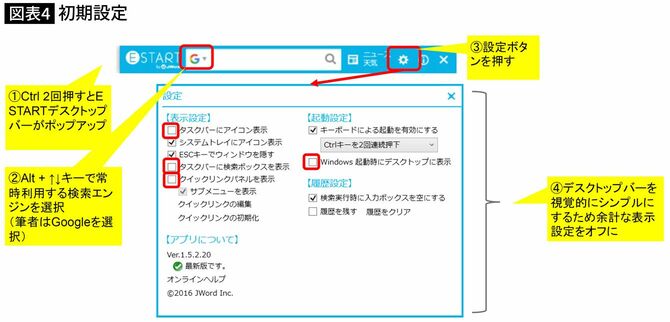
■検索の実行
① Ctrl2回でE STARTデスクトップバーがポップアップ。
② 初期設定で指定した検索エンジンのボックス内にカーソルが点滅表示→検索キーワードを入力→Enter→検索結果が表示(②で初期設定したものと異なる検索エンジンで検索したい場合には、Altを押しながら↓または↑キーを押すと、Google以外にもYouTubeやAmazon、Twitterなど検索エンジンを変えることができます)。
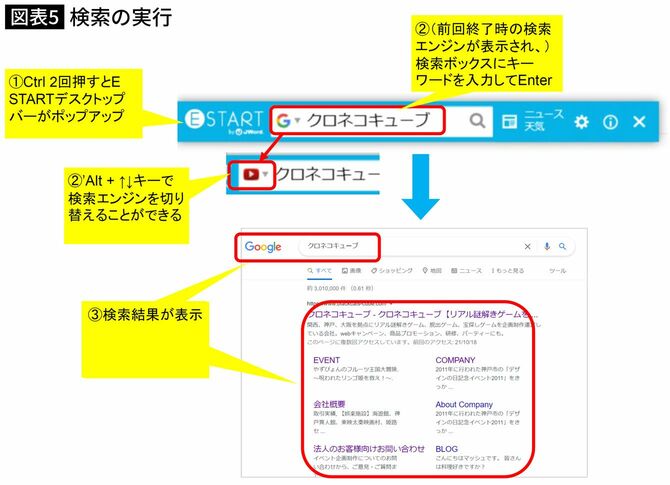
以上、「Everything」と「E START」、岡田が強く推す2大無料検索ツールの便利さを体感していただけましたでしょうか? 実際に使い始めてみると、あまりに便利すぎて手放せなくなるはずです。ぜひ使いこなして、頭によぎったひらめきや疑問を後回しにせず、その場で瞬間検索する習慣を身につけてください。数カ月もすれば、その効果が何らか仕事の成果として表れてくるはずです。ちなみに私が経営する謎解き企画会社クロネコキューブでも、社員が使うパソコンの基本ツールとして重用しています。
外資系コンサルティング会社を経て謎解き企画会社『クロネコキューブ』を設立。700にもおよぶパソコン時短ワザを集めてマニュアル化している。著書に『爆速パソコン仕事術』(ソシム)『結果もスピードも手に入る 神速スマホ仕事術』(すばる舎)『やりたいことを全部やれる人の仕事術』(PHP研究所)『やめるだけで成果が上がる仕事のムダとり図鑑』(かんき出版)『ビジネスマナーと仕事の基本 ゆる図鑑』(監修)(宝島社)ほか。
















